Fleksibiliteten af MS Visio bliver håndgribelig, når du begynder at eksperimentere med Shapes og transformere dem. At dreje og spejle former er ikke kun en visuel tilpasning; det kan også markant forbedre informationsstrømmen i dine diagrammer. Her vil du lære, hvordan du effektivt drejer og spejler Shapes for at gøre dine design mere klare og tiltalende.
Vigtigste erkendelser
- Shapes kan drejes og spejles med målrettede museklik.
- Valget af det rigtige hjørnepunkt er afgørende for størrelsesændringen af Shapes.
- Der er forskellige måder at tilpasse størrelse og position af Shapes i Visio.
Trin-for-trin vejledning
Vælg den passende Shape
For at foretage de ønskede tilpasninger vælger du først en Shape. Gå til standard-Shapes og vælg en, f.eks. Chefron-Shape. Den valgte Shape bør nu være synlig i arbejdsområdet, hvilket vises ved en markerende ramme omkring Shapet. Denne udvælgelse kan nemt foretages ved at klikke på Shapet.
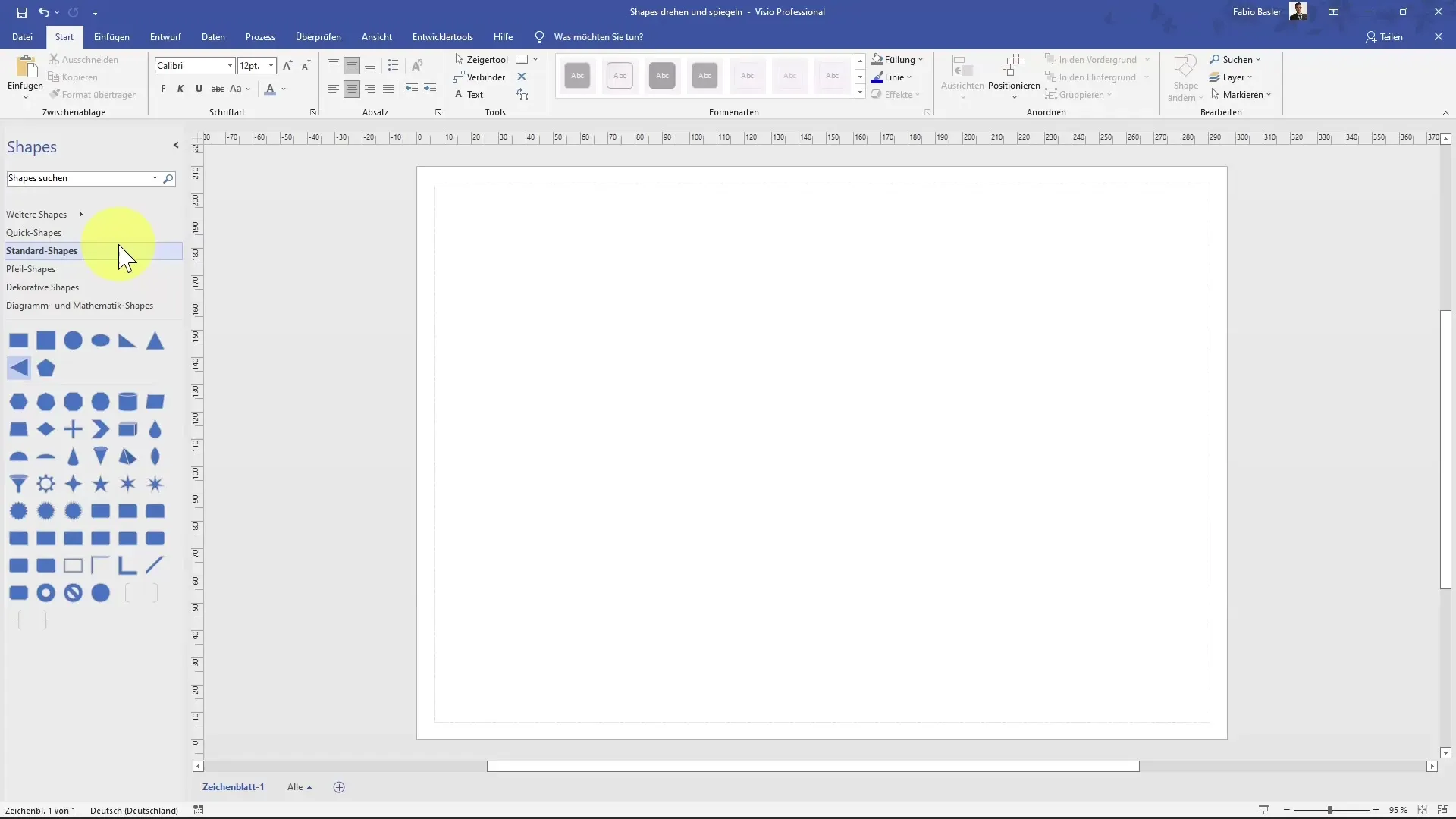
Tilpas størrelsen
For at ændre størrelsen på en Shape er det vigtigt at vælge det rigtige hjørnepunkt. Du kan enten forstørre eller formindske formen ved at bruge det øverste venstre, øverste højre, nederste højre eller nederste venstre hjørnepunkt. Vær opmærksom på ikke at vælge et lodret eller vandret punkt, da dette kan ændre formforholdet og få Shapet til at virke usammenhængende.
Derudover findes der en gul prik, som du kan bruge til at ændre området i midten af Shapet. Denne mulighed afhænger af Shapets art: En-dimensionale Shapes har andre tilpasningsmuligheder end to-dimensionale.
Størrelsestilpasning via menuen
En alternativ metode til størrelsesændring er at tilgå det via fanen "Vis". Naviger til opgaveområderne og find valget "Størrelse og position". Her åbnes et nyt vindue, hvor du kan tilpasse specifikke værdier for højde og bredde af din Shape. Du har mulighed for at definere målene i millimeter, f.eks. fra 70 mm til 80 mm. Denne præcise tilpasning gør det muligt for dig at designe dine Shapes præcis som du ønsker det.
Her kan du også fastsætte drejningsvinklen. Hvis du f.eks. ændrer drejningspositionen fra midten af Shapet til nederst til venstre og derefter drejer med 80 grader, sker dette i overensstemmelse med den nye drejningspunktsposition.
Drej Shapes
For at dreje en Shape er der et specielt drejepunkt, som normalt vises som en rund pil. Med denne kan du dreje Shapet i den ønskede retning og direkte observere ændringen i vinklen. Hvis du holder Alt-tasten nede, kan du styre drejningen endnu mere præcist. Bemærk, at ikke alle Shapes tilbyder samme fleksibilitet ved drejning.
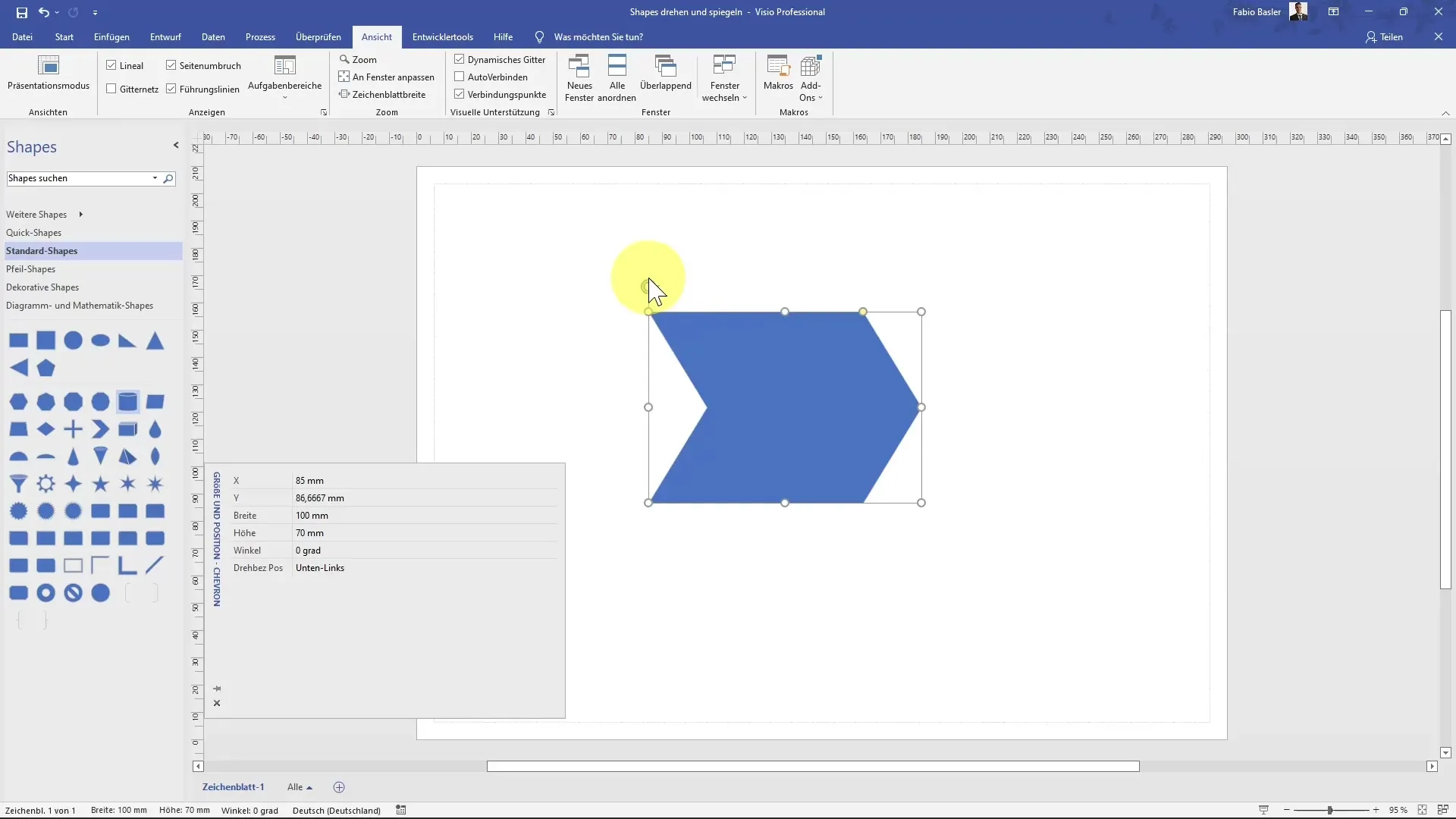
Håndtering af aktive Shapes
Hvis du har flere Shapes i dokumentet, er det vigtigt at vide, hvilken Shape der aktuelt er aktiv. Du kan se dette ikke kun gennem den synlige ramme, men også via opgaveområdet "Navigation". Så kan du se, hvilken Shape du arbejder med i øjeblikket, og foretage præcise tilpasninger. Denne overskuelighed hjælper dig med at administrere formater korrekt.
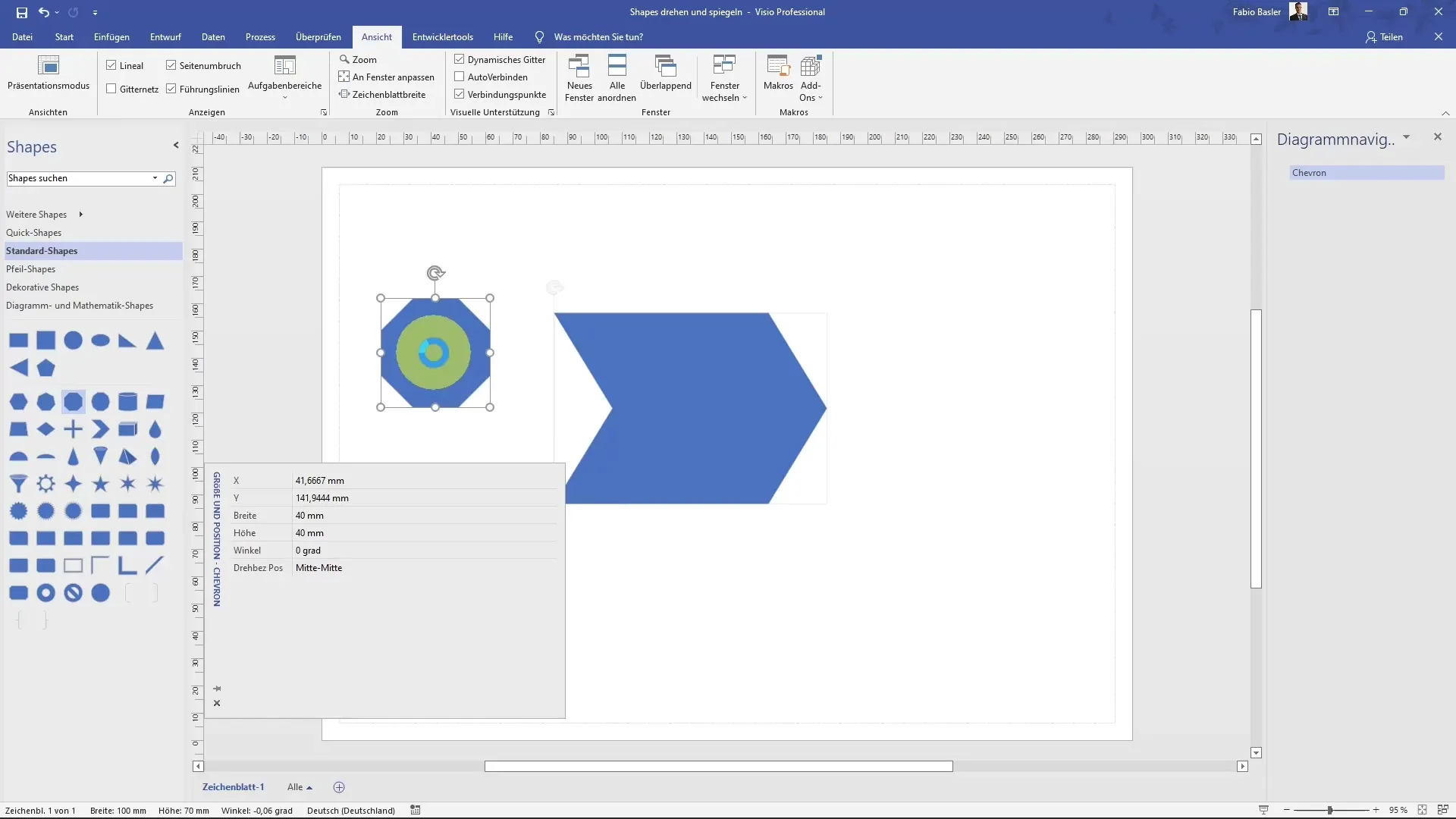
Spejl Shapes
Når du spejler en Shape, er det vigtigt, at du ikke gør dette gennem sideformater, da dette ikke giver det ønskede resultat. I stedet går du til positionering af Shapes og vælger muligheden for spejling. Her har du mulighed for at dreje din Shape vertikalt eller horisontalt. Derved bliver din oprindelige Shape spejlet og ændret i overensstemmelse hermed, hvilket åbner op for mange nye designs.
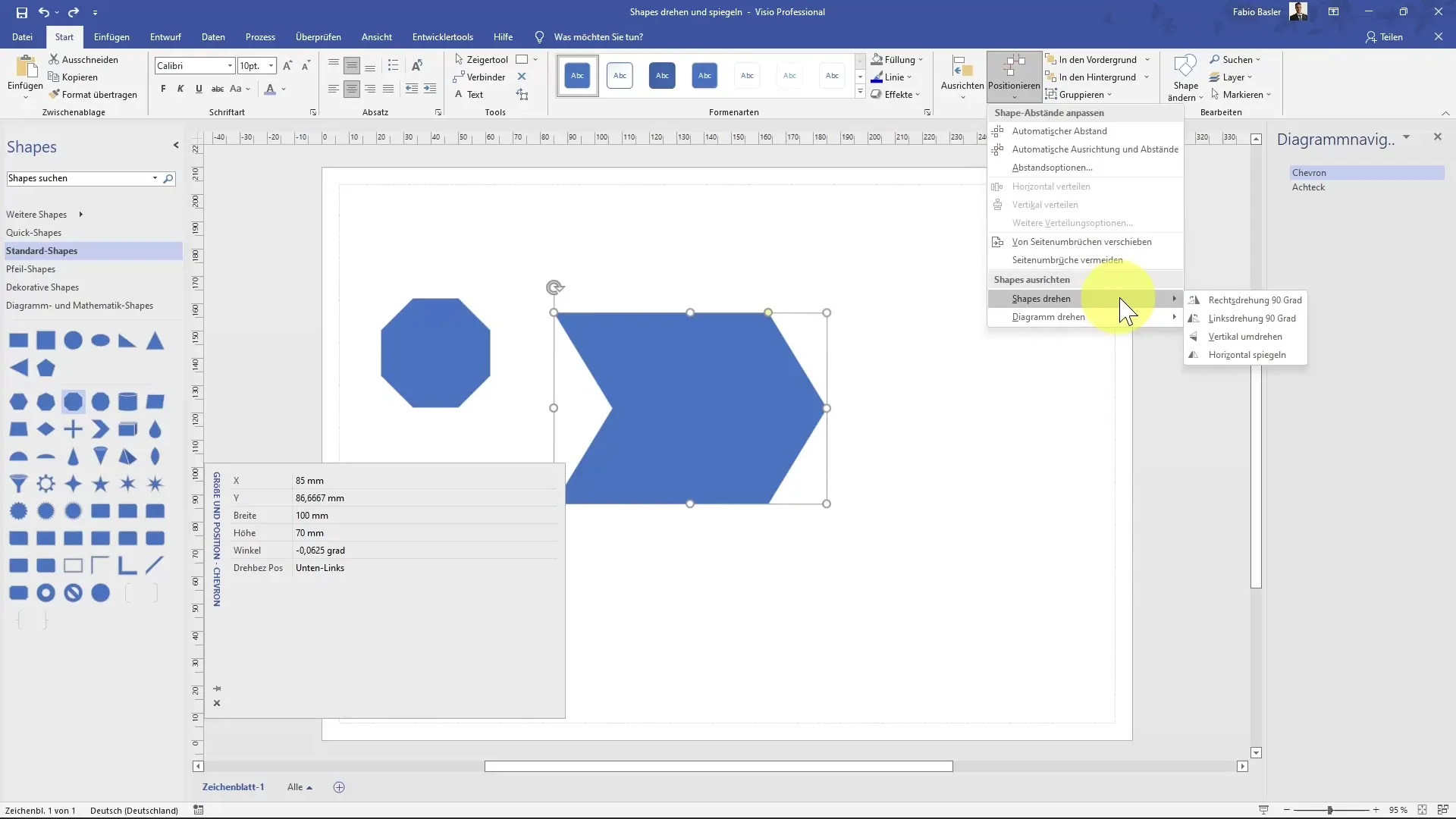
Opsamling
Arbejdet med Shapes i MS Visio giver dig mange kreative og praktiske muligheder. Ved at målrettet dreje og spejle formerne kan du oprette professionelle og tiltalende diagrammer. Fra tilpasning af størrelse til korrekt behandling af Shapes - værktøjerne i Visio er mangfoldige og kræver blot lidt øvelse for at udnytte alle fordelene fuldt ud.


